Siirrä tiedot Dropboxista tai OneDrivesta Google Driveen helposti
Sekalaista / / February 08, 2022
Äskettäin Google ilmoitti, että se on päivitti kuukausittaisen tallennustilasuunnitelmansa ja nyt voit tallentaa noin 100 Gt dataa vain 1,99 $/kk joka oli aiemmin 4,99 dollaria.
Huippukäyttäjille he ovat tarjonneet 9,99 dollaria 1 Tt: sta ja 100 dollaria 10 Tt: sta. Dropbox päinvastoin tarjoaa vain 2 Gt ilmaiseksi ja 100 Gt hintaan 9,99 dollaria tällä hetkellä mikä on viisi kertaa enemmän kuin Google tarjoaa. Nyt olin OneDriven (aiemmin SkyDrive) käyttäjä ja aioin päivittää Dropboxin vuositilaukseen hintaan 50 dollaria vuodessa. vuosi 100 Gt lisätilasta, mutta kun katsoin uutta Google Driven hinnoittelua, annoin periksi säästämisen houkutukselle. raha.
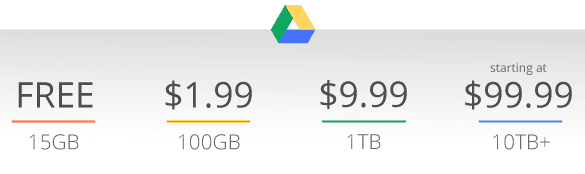
Mitä tulee pilvitallennuspalveluihin, en ole brändiuskoinen. Olipa kyseessä OneDrive, Dropbox tai Google Drive, etsin ominaisuuksia ja hintaa, ja tällä hetkellä minusta tuntuu, että Google voittaa. Ja kun luotat brändiin, vaihto näyttää järkevältä vaihtoehdolta.
Ainoa ongelmani oli kuinka saada kaikki tiedostoni siirrettyä OneDrivesta tai Dropboxista Google Driveen käyttämättä kaistanleveyttäni. Silloin MultCloud tuli kuvaan erään lukijamme jättämän vinkin ansiosta
tässä postauksessa.
merkintä: Olemme nähneet aiemmin tapoja, joilla voimme käyttää ja siirtää tiedostoja pilvitallennustyökalujen välillä, mutta niissä kaikissa on joitain rajoituksia. MultCloud on tällä hetkellä ilmainen käyttää ilman kaistanleveyden rajoituksia. Mutta en ole varma kuinka kauan se kestää, joten ota siitä kaikki irti, kun se kestää.
Tiedostojen siirtäminen Dropboxista tai OneDrivesta Google Driveen Multcloudilla
Voit aloittaa tilin luomisen MultCloudissa ja sen aktivoimisen. Kun olet kirjautunut tilillesi, se pyytää sinua lisäämään ensimmäisen pilvitallennusasemasi. Valitse Google Drive luettelosta ja myönnä MultCloudille käyttöoikeus Drivellesi (se ei voi tehdä ilman lupaa, mutta se käyttää OAuthia, joten se on suhteellisen turvallista).
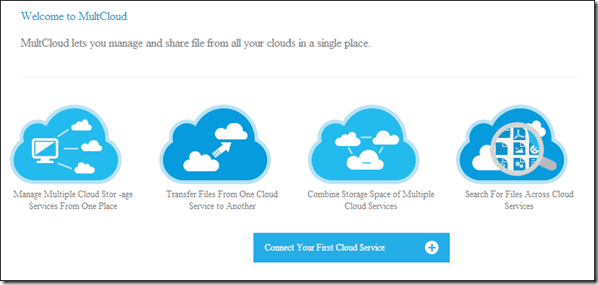
Kun olet yhdistänyt tilin, näet kaikki tiedostot ja kansiot MultCloudissa. Voit hallita tiedostoja MultCloud-hallintapaneelin avulla, mutta tiedostojen siirtämiseksi meidän on lisättävä toinen pilvitili, jolta haluat siirtää tiedostot.

Lisää toinen tili napsauttamalla vaihtoehtoa Lisää pilviasemat vasemmasta sivupalkista ja valitse tällä hetkellä käyttämäsi pilvipalvelu. Kun olet lisännyt toisen tilin, tarkista kaikki kansiot, jotka haluat siirtää Google Driveen, ja valitse kopioi.
Kun olet tehnyt tämän, siirry Google Driveen ja liitä sisältö haluamaasi kansioon. Nyt sinun tarvitsee vain istua alas ja odottaa. MultCloud kopioi kaikki tiedostot tililtä toiselle tuhlaamatta kaistanleveyttäsi ja voit jatkaa työtäsi. Jos haluat nähdä edistymisen, voit kiinnittää välilehden selaimeesi.

MultCloudin avulla voit hallita useita pilvitallennustilejä ilman muita rajoituksia kuin enimmäistiedoston koon käsittelyn, joka on tällä hetkellä 200 Mt. Vaikka tämä rajoitus mainitaan heidän tukisivullaan, Pystyin siirtämään palvelun avulla jopa 1,21 Gt videotiedostoja.
Palvelu väittää, ettei se tallenna kirjautumistietojasi eikä käsittelemiäsi tiedostoja. Kaikki siirrot tehdään 256-bittisellä salauksella ja MultCloudin valtuutusjärjestelmä perustuu OAuthiin.
Johtopäätös
Olen ostanut 100 Gt: n paketin Google Drivesta ja siirrän kaikki tietoni Dropboxista ja OneDrivesta tällä hetkellä ja asiat näyttävät toimivan hyvin. Joten jos sinäkin aiot siirtyä Googleen säästääksesi rahaa vuosittaisissa tallennustilasopimuksissasi, älä anna tiedostojen siirtämisen palvelusta toiseen jarruttaa sinua. MultCloud on vaivaton tapa tehdä se.
Päivitetty viimeksi 03.2.2022
Yllä oleva artikkeli saattaa sisältää kumppanilinkkejä, jotka auttavat tukemaan Guiding Techiä. Se ei kuitenkaan vaikuta toimitukselliseen eheyteemme. Sisältö pysyy puolueettomana ja autenttisena.



